- mathtype怎么打下标 08-27 15:46
- mathtype如何加粗公式字体 08-27 15:30
- MathType公式编辑器如何安装 08-06 18:05
- MathType公式编辑器怎么打空格 08-06 18:03
- MathType公式编辑器怎么改字体 08-06 18:01
- MathType公式编辑器怎么用到wps中 08-06 17:58
- MathType出现打开窗口太多怎么解决 08-06 12:01
- MathType同时输入上下标的操作方法 08-06 12:00
很多用户在使用MathType公式编辑器的时候,发现公式文字不齐。那么,这种情况如何解决呢?这里为大家带来详细的教程分享,想了解的小伙伴快一起来看看吧!
方法一、先粘贴到PowerPoin中的方法
步骤一 按照自己的使用习惯打开MathType公式编辑器,进入到MathType编辑界面,输入一个公式。
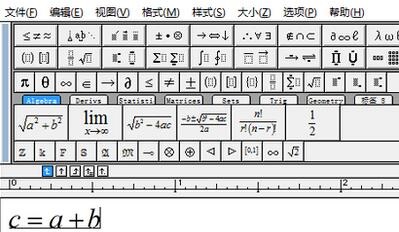
步骤二 全选这个公式,执行复制命令,然后打开PowerPoint,并将公式粘贴到PowerPoint中。
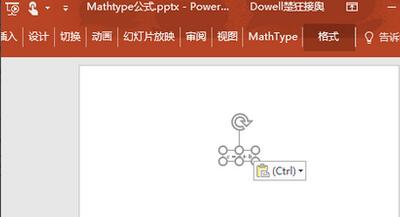
步骤三 再把PowerPoint中的公式全选,粘贴到word中就可以了。
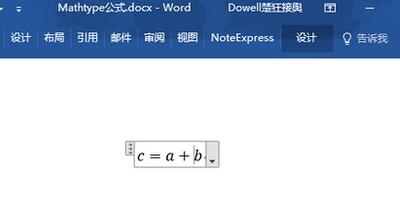
方法二、修改文本对齐方式的方法
步骤一 在Word中,选择所在段落右击鼠标,在弹出的右键快捷菜单选择段落。
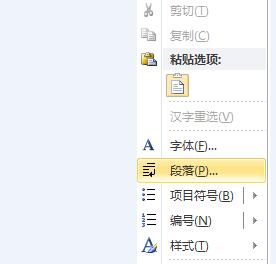
步骤二 找到中文板式——文本对齐方式,选择居中,这时候就已经ok了,公式已经和文字对齐了。
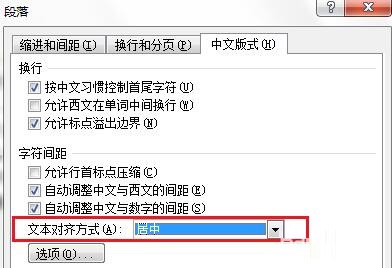
步骤三 如果要使公式所在行在其段落中的上下行间距保持相同,不会特别大或小,再找到缩进——间距,取消对齐到网格即可。
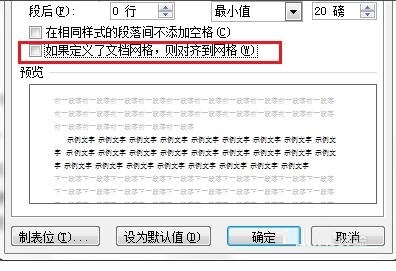
步骤四 最终效果如下图所示。

43.58MB / 2025-12-03
151.01MB / 2025-12-03
254.31MB / 2025-12-01
498.71MB / 2025-12-01
120.09MB / 2025-11-26
83.40MB / 2025-11-26
179.41MB
2025-12-05
14.02MB
2025-12-05
54.17MB
2025-12-05
221.12MB
2025-12-05
24.98MB
2025-12-05
89.13MB
2025-12-05
84.55MB / 2025-09-30
248.80MB / 2025-07-09
2.79MB / 2025-10-16
63.90MB / 2025-11-06
1.90MB / 2025-09-07
210.99MB / 2025-06-09
374.16MB / 2025-10-26
京ICP备14006952号-1 京B2-20201630 京网文(2019)3652-335号 沪公网安备 31011202006753号违法和不良信息举报/未成年人举报:legal@3dmgame.com
CopyRight©2003-2018 违法和不良信息举报(021-54473036) All Right Reserved


















